Los gráficos de cascada te permiten visualizar cómo una secuencia de valores positivos y negativos equivale a un total. Estos gráficos se usan a menudo con datos financieros para mostrar de qué manera las distintas ganancias y pérdidas dan como resultado un total. Los gráficos de cascada también se pueden utilizar de forma más general para ilustrar cómo contribuyen diferentes categorías a un total, en especial si los datos contienen valores positivos y negativos.
Crear un gráfico de cascada
Para elegir un gráfico de cascada, haz clic en los puntos suspensivos (...) de la barra Visualización y selecciona Cascada.
Las visualizaciones de cascada, sin tener en cuenta los campos que están ocultos en la visualización, requieren una de las siguientes opciones en la sección Datos:
- Una dimensión y una medida
- Ninguna dimensión y una o varias medidas
- Una dimensión, una medida y uno o varios pivotes
Otras configuraciones impiden que se renderice una visualización de cascada.
Un gráfico de cascada calcula automáticamente un total en función de los valores de los datos y añade una columna Total al gráfico. No es necesario que incluyas totales en la tabla de datos.
Una vez creado el gráfico, puedes usar el menú de opciones de visualización. En la esquina superior derecha de la pestaña de visualización, haz clic en Editar para modificar el gráfico.
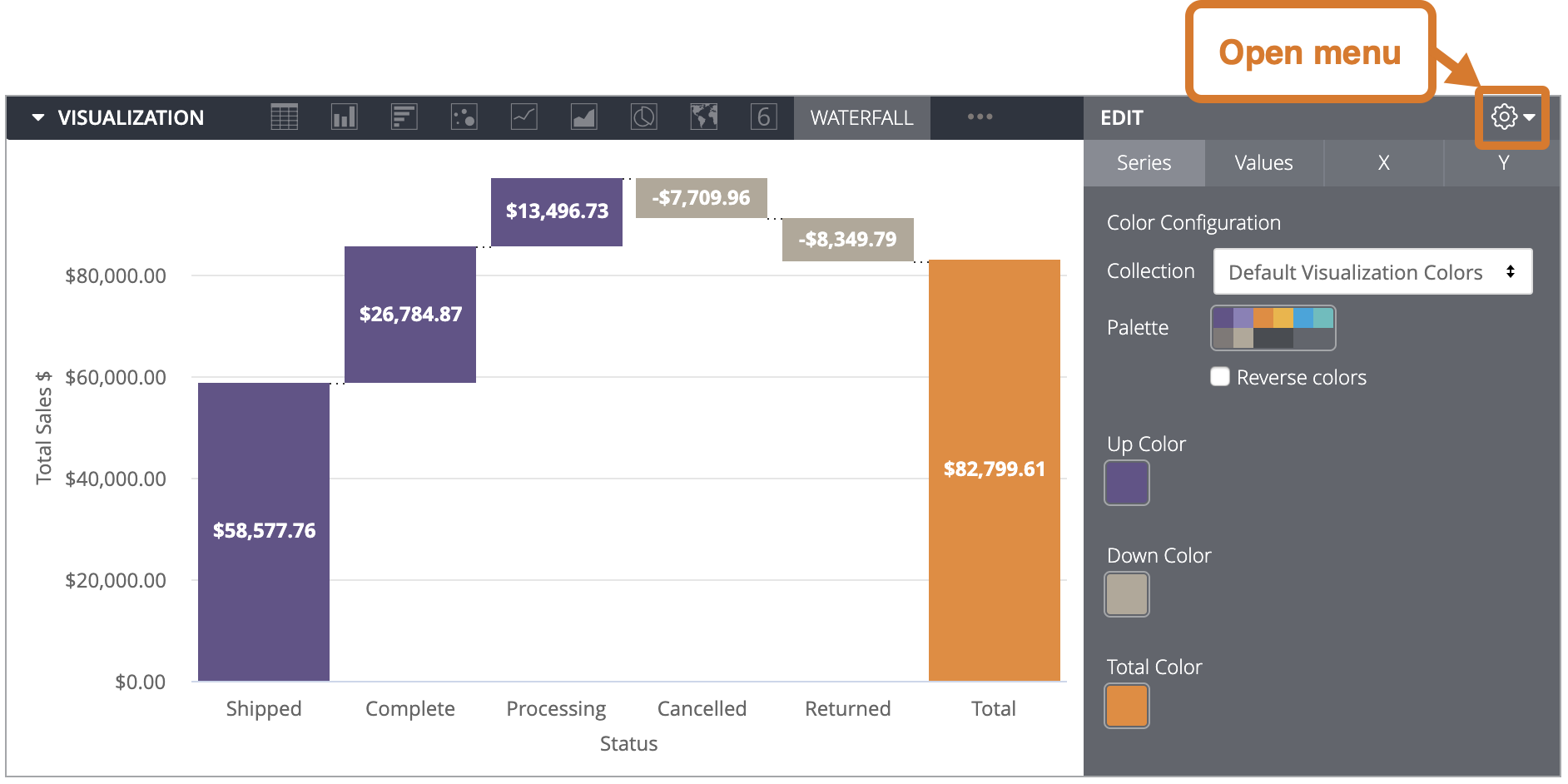
Opciones del menú de series
Configuración de color
Puedes definir la paleta de colores de un gráfico en la sección Configuración de color.
Colección
Las colecciones te permiten crear visualizaciones y paneles temáticos que tengan un aspecto coherente. Todas las colecciones de colores integradas de Looker (Google Cloud Core) se muestran en la página de documentación Colecciones de colores. El administrador de Looker (Google Cloud core) también puede crear una colección de colores personalizada para tu organización.
Puedes elegir una colección de colores en el menú desplegable Colección. La sección Paleta se actualizará con una paleta de la colección de colores que hayas elegido.
Paleta
Una vez que hayas seleccionado una colección de colores, puedes elegir otra paleta de la colección o personalizar la tuya haciendo clic en la paleta de colores. Se abre el selector de paletas y se muestran todas las paletas de la colección.
En una paleta de colores categórica, los tres primeros colores de la paleta se aplican a Color de aumento, Color de disminución y Color total. Si tu paleta contiene menos de tres colores, se utilizará primero una versión más clara y, después, una más oscura de los colores de tu paleta. En una paleta secuencial o divergente, el color del extremo izquierdo de la paleta se aplica al Color de subida, y los colores del Color de bajada y del Color total se desplazan hacia la derecha en la paleta.
Crear una paleta de colores personalizada
Para crear una paleta de colores personalizada, selecciona la pestaña Personalizado en el selector de paleta. Puedes editar tu paleta de varias formas:
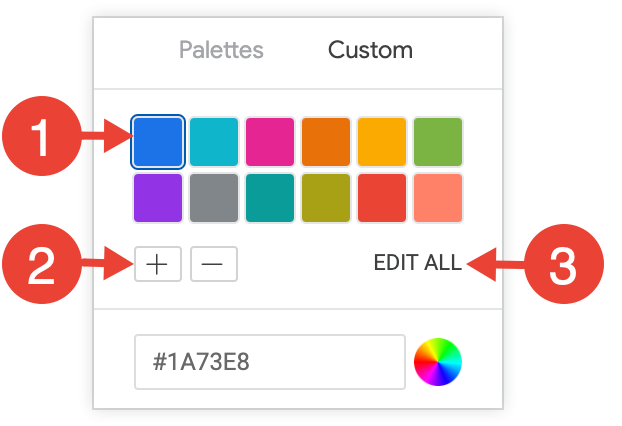
- Haz clic en uno de los colores para editarlo.
- Haz clic en los botones + o - para añadir un color al final de la paleta o para quitar un color seleccionado.
- Haz clic en EDITAR TODO en la parte inferior derecha del menú para usar una lista de valores de color separados por comas.
Para cambiar un color seleccionado o editar todos los colores a la vez, puedes introducir cadenas hexadecimales (como #2ca6cd) o nombres de colores CSS (como mediumblue) en el cuadro de valor de color situado en la parte inferior del selector.
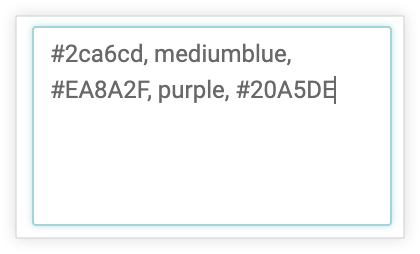
Para que aparezca un selector de color y puedas elegir uno, haz clic en la rueda de colores situada a la derecha del cuadro de valor del color. El valor hexadecimal correspondiente a ese color aparece en el cuadro de valor del color.
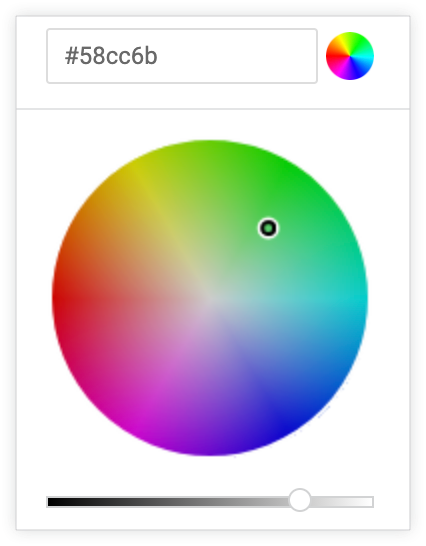
Si haces clic en EDITAR TODO, el cuadro de valor de color se rellenará con los códigos hexadecimales de la paleta de colores que hayas elegido o personalizado. Copiar y pegar esta lista es la mejor forma de copiar paletas de colores personalizadas de un gráfico a otro.
Invertir colores
Selecciona Invertir colores para invertir la paleta. En el caso de una paleta categórica, se aplican los tres últimos colores de la paleta a Color de aumento, Color de disminución y Color total. En el caso de las paletas secuenciales o divergentes, se aplica el color del extremo derecho de la paleta a Color de subida y se desplaza hacia la izquierda en la paleta para Color de bajada y Color total.
Color de subida, Color de bajada y Color total
Puedes configurar el color de las barras del gráfico en función de si los datos subyacentes son positivos o negativos. Haz clic en una muestra de color para ver el selector de paleta y elige un color de una paleta o selecciona un color personalizado.
- Color de aumento determina el color de los valores positivos del gráfico.
- Color de bajada determina el color de los valores negativos del gráfico.
- Color total determina el color de la barra Total del gráfico.
Editar configuración del gráfico
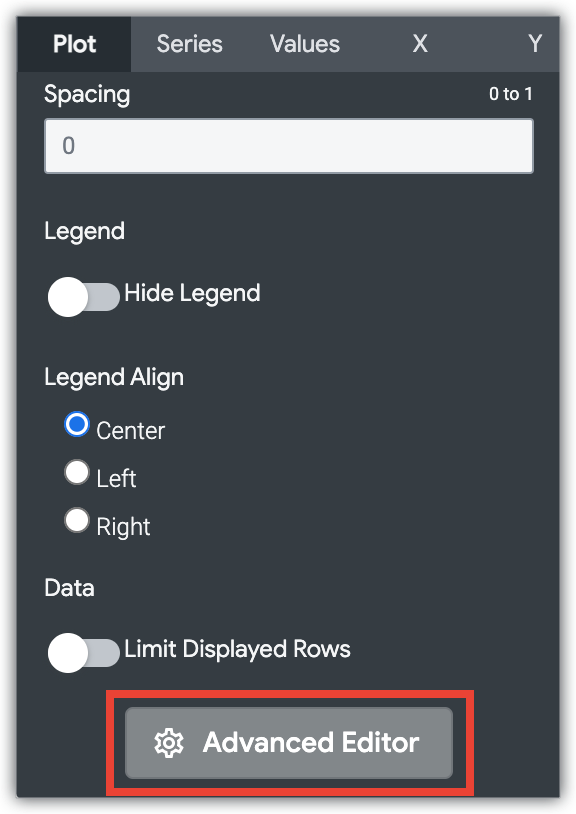
El botón Editar configuración del gráfico, situado en la parte inferior del menú de visualización, abre el editor de configuración del gráfico. Este editor te permite modificar las visualizaciones de HighCharts exponiendo determinados parámetros JSON de la visualización, lo que permite una personalización avanzada. Estas personalizaciones no interactuarán dinámicamente con los datos.
El botón Editar configuración del gráfico está disponible si tienes el rol de administrador de Looker o el can_override_vis_configpermiso.
Consulta la sección Ejemplos del artículo Editor de configuración de gráficos para ver ejemplos de algunos casos prácticos habituales, como los siguientes:
- Cambiar el color de fondo y el color del texto de los ejes
- Aplicar formato condicional a los valores de una serie
- Personalizar el color de la descripción emergente
- Añadir bandas de referencia verticales y leyendas
- Añadir anotaciones a un gráfico
Opciones del menú de valores
Etiquetas de valor
Puedes activar o desactivar la apariencia de las etiquetas de valor de cada punto de datos de un gráfico.
Colores de los valores
Puedes definir los colores de las etiquetas de valor. Este campo acepta un valor de color con formato de cadena hexadecimal RGB (como #2ca6cd) o como nombre de color CSS (como mediumblue).
Si no se proporciona ningún valor de color, Looker (Google Cloud core) asigna el primer color de la paleta a las etiquetas de valor.
Opciones del menú X
Tipo de escala
Puede especificar cómo se calcula y se muestra la escala del eje X:
Automático (basado en los datos): la escala se deduce de los datos subyacentes. Este es el ajuste predeterminado.
Ordinal: los datos se representan en el eje X como entradas discretas espaciadas de forma uniforme, independientemente de la distancia relativa entre los puntos de datos.
Tiempo: los datos se representan como valores de tiempo. El eje X tiene etiquetas con incrementos de tiempo adecuados.
Mostrar nombre del eje
Puedes activar o desactivar la etiqueta del nombre del eje X.
Etiquetas de valores de los ejes
Etiquetas de valor del eje activa o desactiva la aparición de etiquetas de valor en el eje X.
Permitir zoom
Esta opción solo está disponible en los gráficos cartesianos (de columnas, de barras, de dispersión, de líneas, de áreas, de cascada o de diagrama de caja).
Esta opción está habilitada de forma predeterminada. Cuando está habilitada, puedes ampliar una visualización en un panel de control, un Look o una Exploración.
Consulta la página de documentación Ver paneles de control o Ver Looks en Looker para obtener información sobre cómo usar la función de zoom.
Si esta opción está inhabilitada, la opción Permitir zoom del menú Y se oculta y no puedes hacer zoom en la visualización.
Opciones del menú Y
Mostrar nombres de los ejes
Puedes activar o desactivar la apariencia de las etiquetas de los nombres del eje Y.
Etiquetas de valores de los ejes
Puedes activar o desactivar la apariencia de las etiquetas de los valores del eje Y.
Cuadrículas
Puedes activar o desactivar la apariencia de las líneas de división que se extienden desde el eje Y. Las líneas de división se espacian en función de la escala del eje Y.
Permitir zoom
Esta opción solo está disponible en los gráficos cartesianos (de columnas, de barras, de dispersión, de líneas, de áreas, de cascada o de diagrama de caja).
Esta opción solo está disponible cuando la opción Permitir zoom del menú X está habilitada. Esta opción está habilitada de forma predeterminada. Cuando está habilitada, puedes ampliar una visualización en un panel de control, un Look o una Exploración.
Consulta la página de documentación Ver paneles o Ver Looks para obtener información sobre cómo usar la función de zoom.
Si esta opción está inhabilitada, pero la opción Permitir zoom del menú X está habilitada, no podrás ampliar la vista del eje Y, sino solo la del eje X.

